

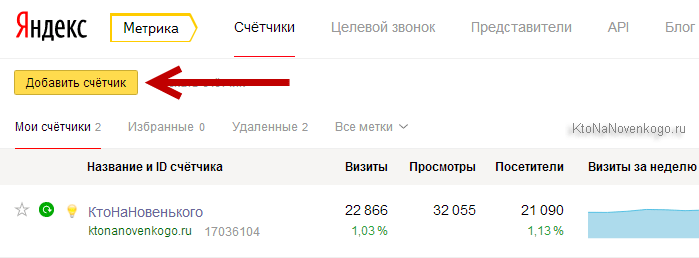



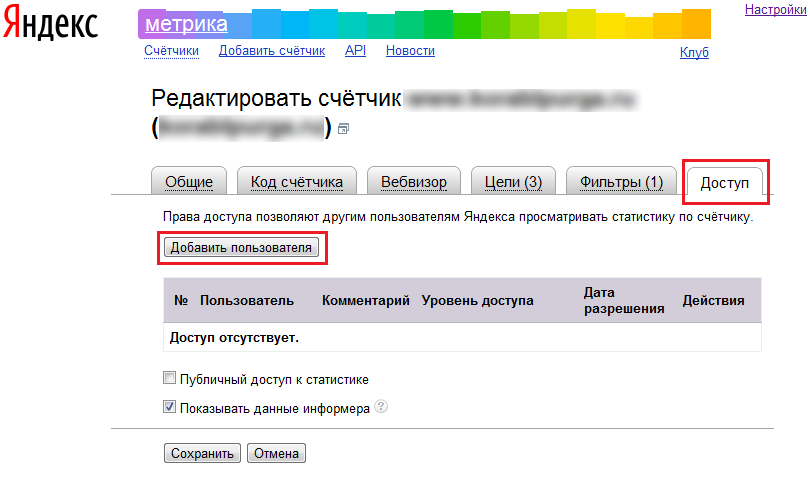
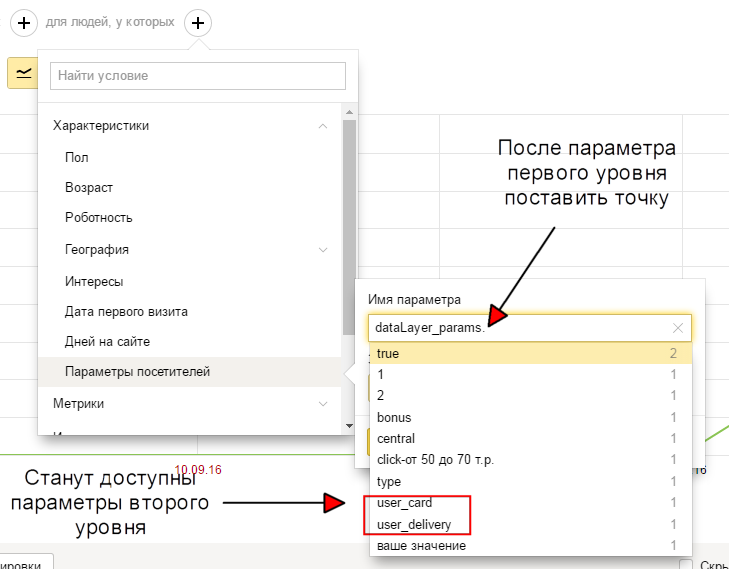


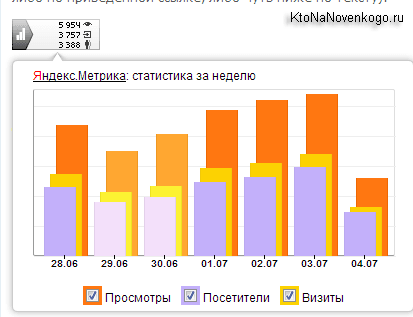
Категория: Руководства
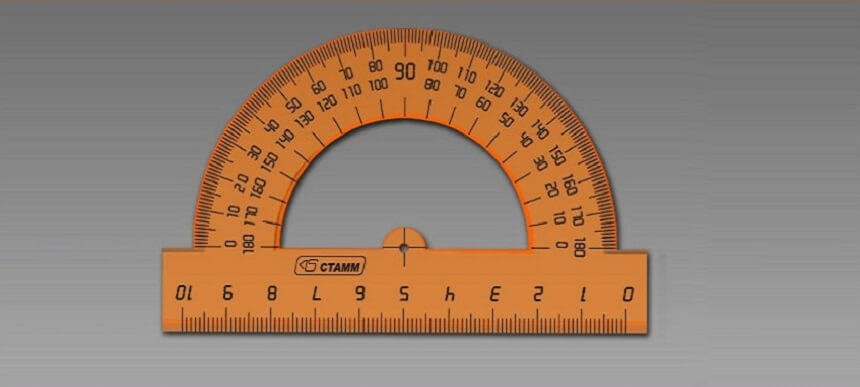
Мы продолжаем знакомство с Яндекс.Метрикой 2.0, начатое в прошлый раз. В этом выпуске вы узнаете, как составляются отчеты и какие возможности сегментирования предоставляет новая Метрика. Первую часть вы можете посмотреть в предыдущем выпуске.
3.Отчет по страницам. Он нужен для того, чтобы можно было оценить поведенческие факторы посетителей по:
3.1.Страницам входа (куда пользователь заходил).
Попасть в отчет можно из меню:
«Отчеты» → «Стандартные отчеты» → «Содержание» → «Страницы входа»:
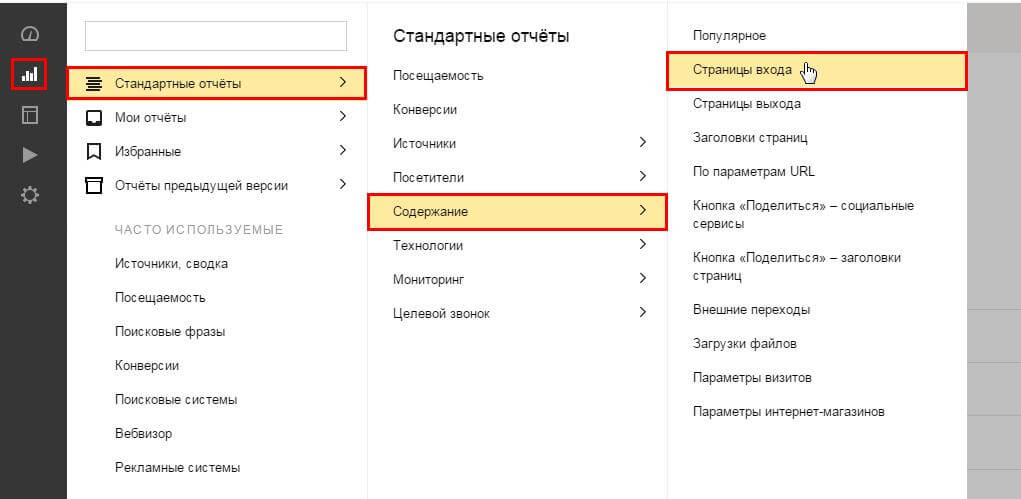
Далее откроется зона с графиком и таблицей, где будут указаны страницы входа:
Как видно из скриншота, с отчетом сразу можно работать. Однако с информацией в таком виде делать это не всегда удобно. Хорошо, если трафик распределен по 10 страницам, но если их будет больше 50, 100, 500 и т.д. Например, представим сайт, у которого много разделов и подразделов, для понимания будет очень полезна информация по отказам для раздела в среднем, да и смотреть страницы по одному разделу куда проще, чем так. Для этого нужно снова переключиться на древовидную структуру:
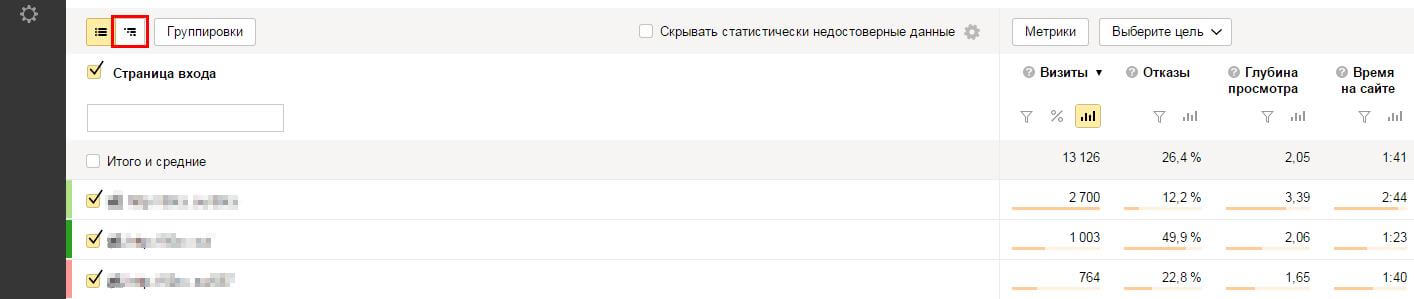
В итоге получим отчет практически как в старой версии. Все URL будут разбиты по подразделам:
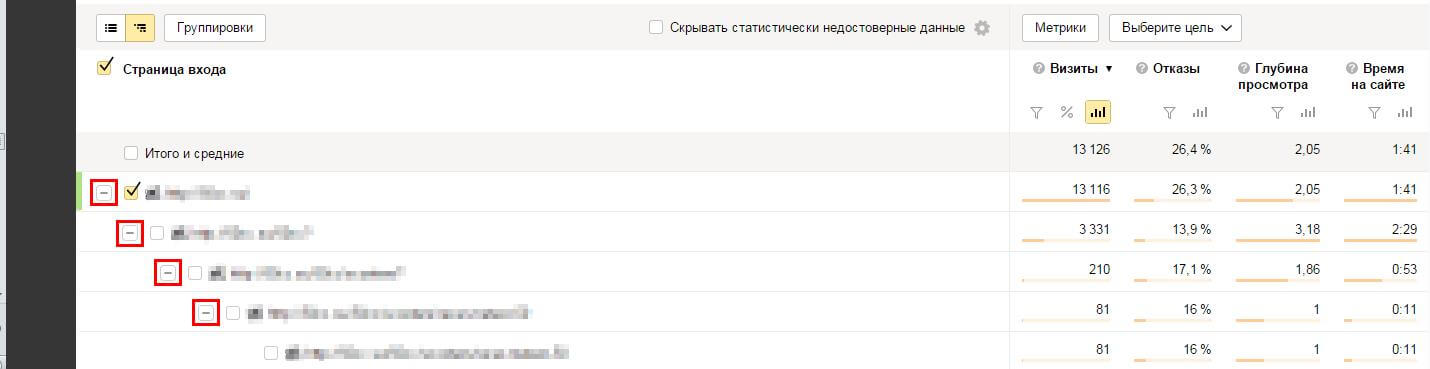
3.2.Страницам выхода (откуда пользователи уходили). Этот отчет поможет понять, какая страница была просмотрена последней. Благодаря этому отчету можно понять, на какой странице стоит доработать функционал. Т.е. если страница выхода &mdashh; форма оформления заказа, которая имеет при этом большое время просмотра, то, скорее всего, с ней что-то не так, и пользователи не могут ее заполнить до конца и уходят со страницы.
Попасть в отчет можно из меню:
«Отчеты» → «Стандартные отчеты» → «Содержание» → «Страницы выхода»:
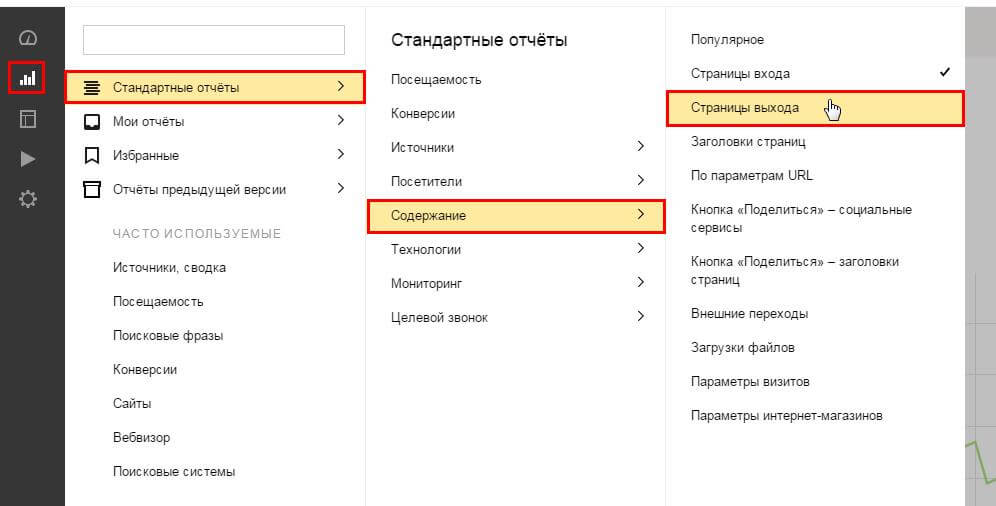
Таблица будет точно такая же, как и по страницам входа. Подробнее ее рассматривать не будем.
4.Поведение пользователей. В этой группе отчетов мы можем посмотреть, как пользователи ведут себя на страницах сайта: куда кликают, как заполняют формы, куда листают, и взглянуть глазами пользователя на сайт и работу с ним.
4.1.Карта ссылок. Достаточно полезный инструмент. Позволяет посмотреть, сколько человек перешло по каждой ссылке. Нужно, например, для того, чтобы оценить, насколько ссылка рабочая и конверсионная.
Попасть в отчет можно из меню:
«Поведение пользователей» → «Карта ссылок»:
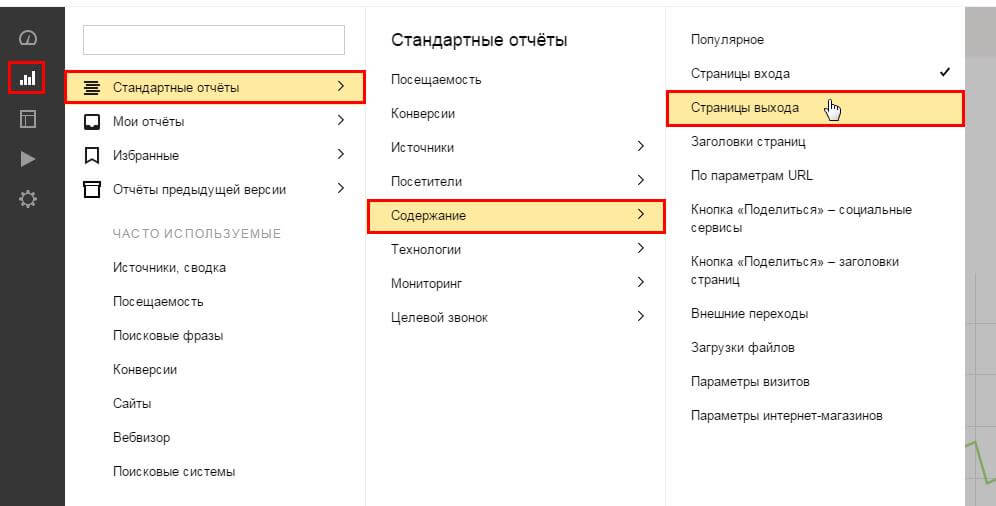
В результате мы попадаем сразу на главную страницу сайта, но смотрим на нее через интерфейс Яндекс.Метрики. На странице все ссылки будут подсвечены цветами. Соответственно, самая кликабельная ссылка будет красной, а самая некликабельная — синей. По сути, это можно назвать тепловой картой. При клике по ссылке всплывет меню с характеристиками ссылки, т.е. сколько по ней кликнуло и т.п. Так это выглядит на одном из наших тестовых сайтов:
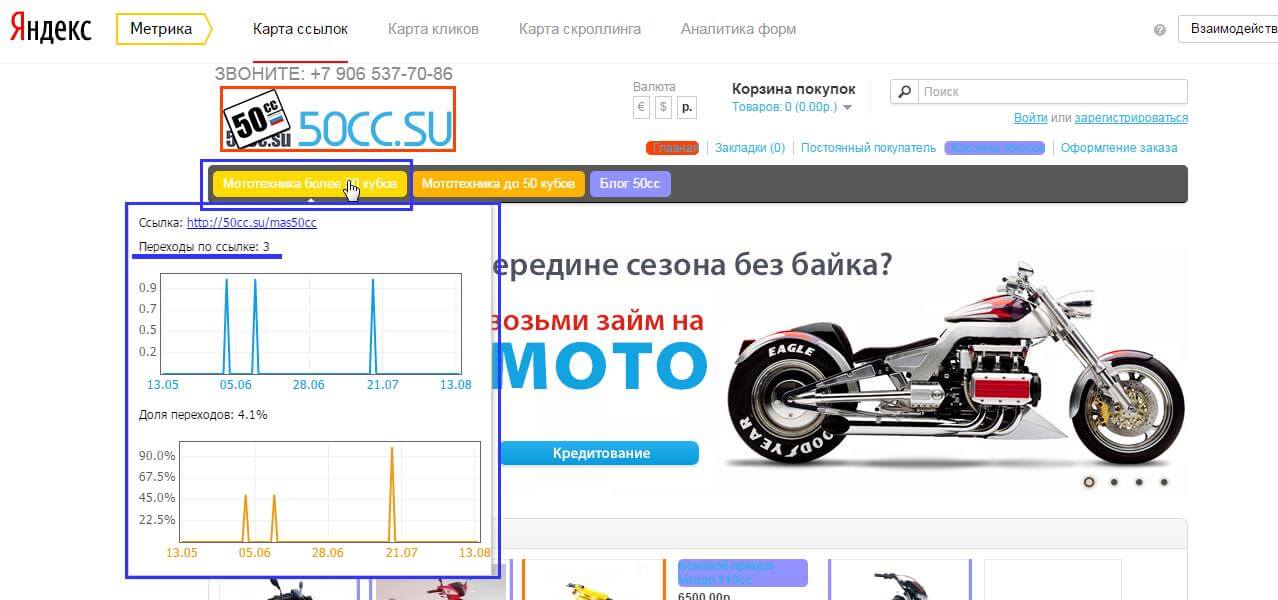
4.2.Карта скроллинга. Тоже достаточно полезный инструмент Яндекс.Метрики. Позволяет понять, до какого места пользователи долистывают конкретную страницу сайта. Применить, например, можно так: представим витрину интернет-магазина, где на странице много товаров, но она очень длинная, и, судя по карте скроллинга, до конца витрины не долистывает никто. Это говорит о том, что витрину можно сократить (укоротить) и добавить пагинацию, т.е. разбить на страницы витрину (страница 1, 2, 3 и т.д.).
Попасть на карту скроллинга можно также из меню:
«Поведение пользователей» → «Карта скроллинга»:
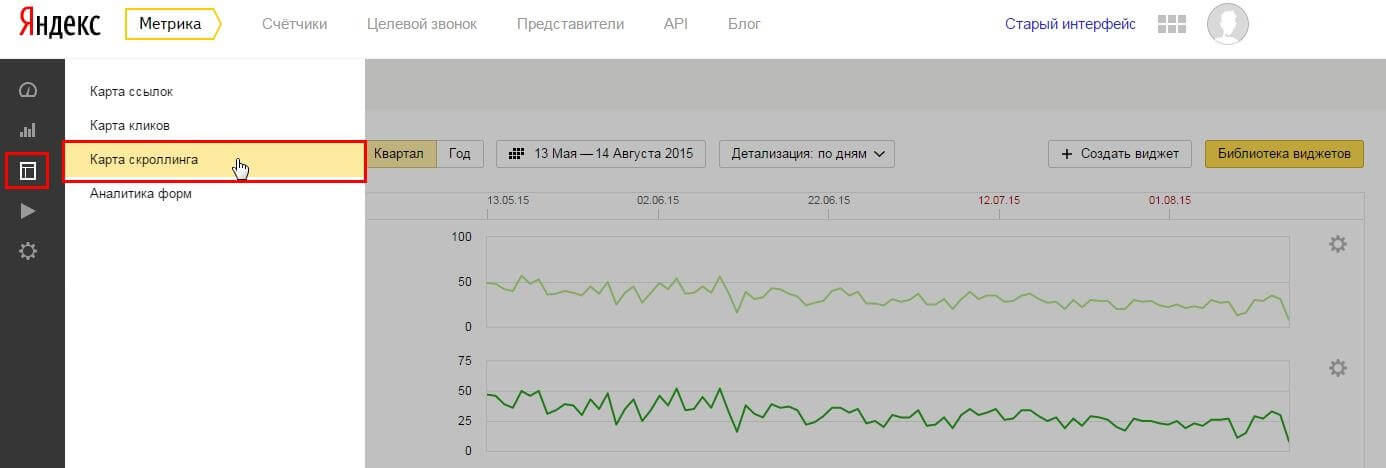
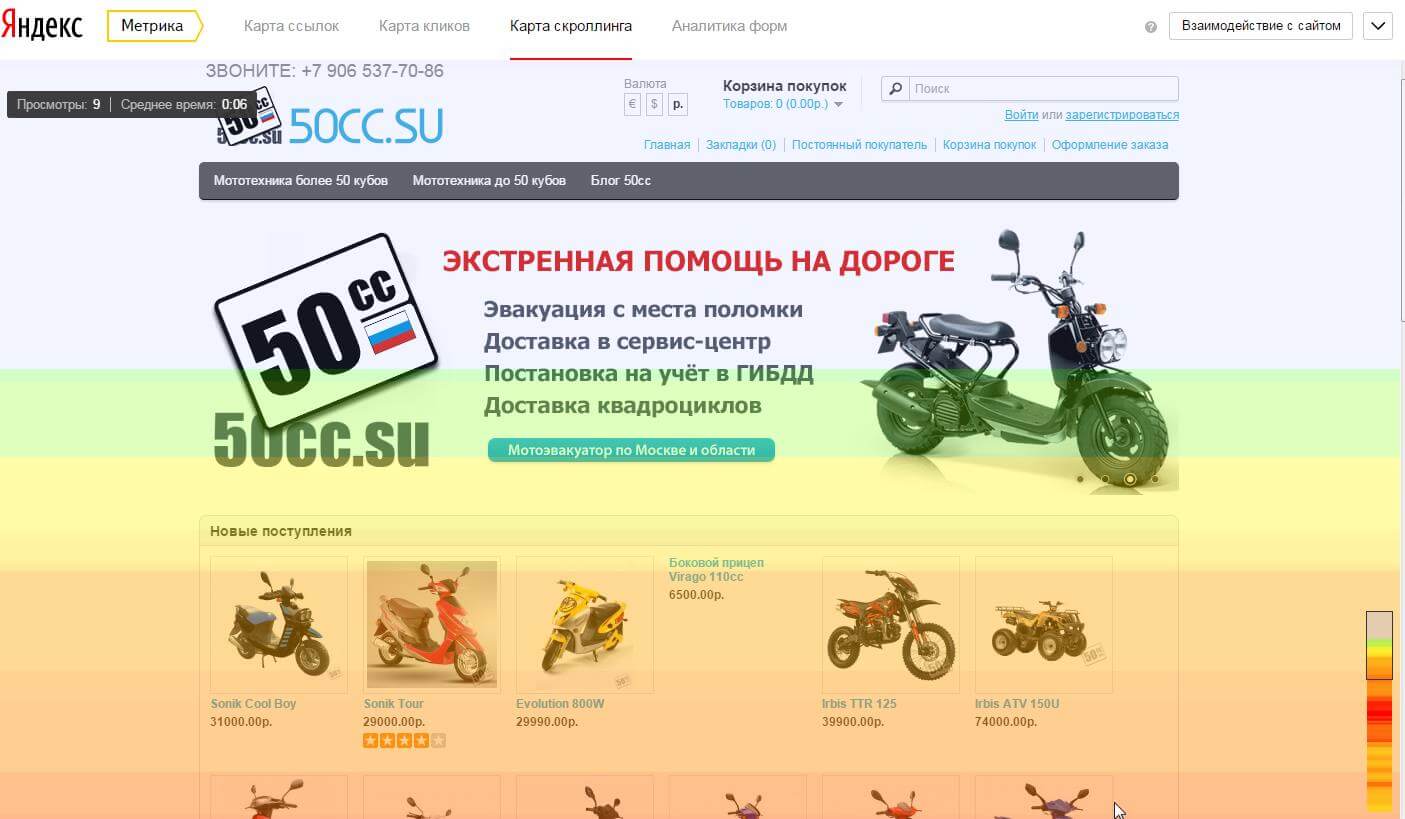
Карта скроллинга представляет собой тепловую карту.
4.3.Карта кликов. Это тепловая карта мест, куда пользователи кликают мышкой, пальцем (или не только пальцем). Зачем это нужно. Отчет позволяет понять, какие кнопки, баннеры, ссылки наиболее кликабельны, где находятся наиболее горячие зоны. Например, смотрим, что пользователи постоянно кликают по картинке, но она не сделана в виде ссылки. Можно поместить туда картинку, например, с акцией, или разместить на картинку ссылку, отвечающую ее содержанию.
Попасть на карту кликов можно также из меню:
«Поведение пользователей» → «Карта кликов»:
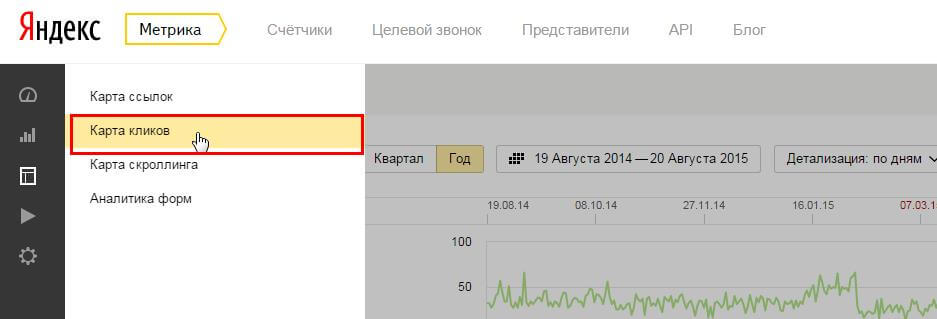
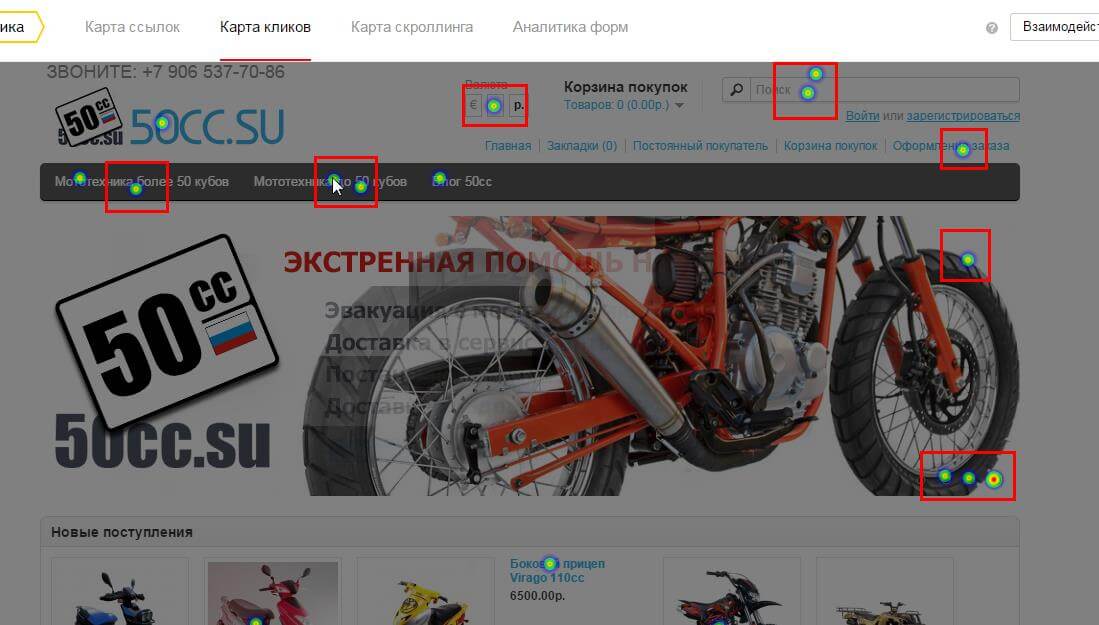
4.4.Аналитика форм. Помогает при аналитике форм заказов или оформления заказов интернет-магазинов. И вообще любых форм, где можно и нужно вводить данные. Помогает определить, на каком шаге заполнения формы пользователь бросает и уходит.
Попасть на карту кликов можно также из меню:
«Поведение пользователей» → «Аналитика форм»:
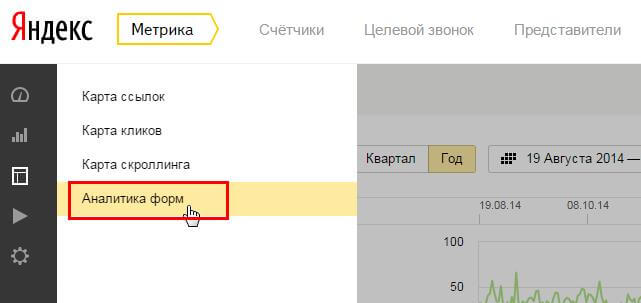
В результате открывается главная страница. По умолчанию Яндекс.Метрика блокирует взаимодействие с сайтом, т.е. покликать, попереходить по ссылкам не получится. Для этого в верхней части нужно нажать на кнопку «Взаимодействие с сайтом». После этого нужно перейти по ссылкам к нашей форме, которую мы хотим анализировать. Затем там же нужно нажать на кнопку «Просмотр карты»:

Ищем нашу форму и нажимаем:
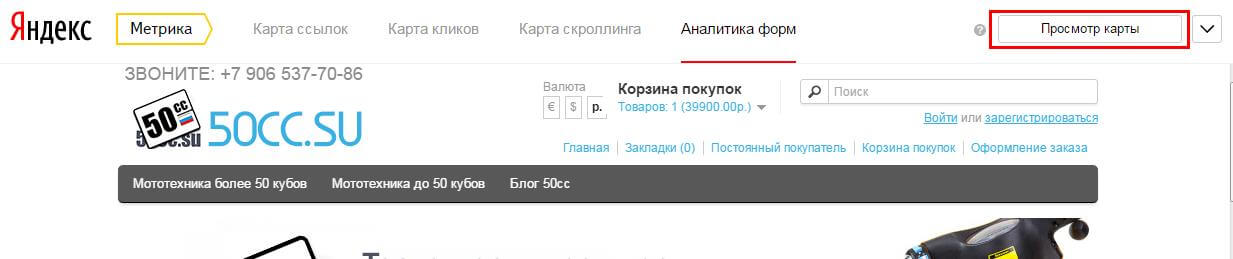
Получаем такую интересную штуку:

По шагам можно понять, кто и где закончил заполнять форму. Например, если мы видим, пользователи при регистрации не хотят заполнять домашний адрес, то это поле можно сделать либо необязательным, либо вообще убрать (эту информацию всегда можно уточнить потом).
4.5. Вебвизор. Весьма полезная информация. Позволяет посмотреть видео с тем, как пользователь ведет себя на сайте.
Попасть в форму просто. В меню нажимаем на значок «Play»:

В результате попадаем на страницу, где указаны все данные о посещениях, которые записала Яндекс.Метрика.
Нажимая на кнопку «Play», мы запускаем видео:
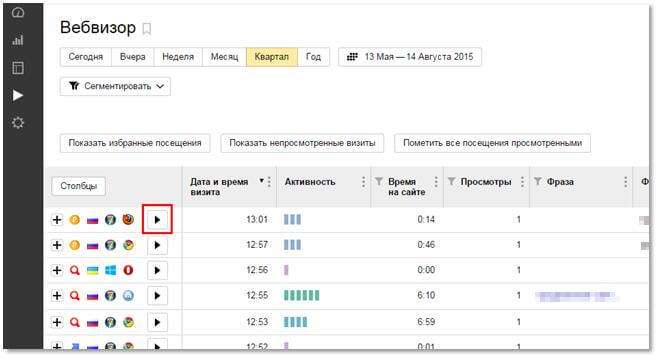
Все данные можно фильтровать. Для этого нужно нажать на кнопку «Сегментировать» и выбрать нужный сегмент:

Для примера отфильтруем только тех, кто пришел из поиска. А именно из поисковой системы Яндекс и Google:

В идеале мы должны получить только трафик из ПС Яндекс и Google.
5. Настройка целей. Это нужно для того, чтобы более детально смотреть за каким-либо действием пользователей. Например, у вас есть на сайте кнопка «Оформить заказ». Цель можно настроить так, что вы всегда будете знать, сколько пользователей в итоге нажало на кнопку «Оформить заказ», а сколько нет. Также, например, вам нужно отследить, сколько пользователей из всех заходящих попали на определенную страницу. По сути, целями можно мерить конверсионные действия пользователей. Цели могут быть у всех разные. Это лишь самые простые примеры. Статью по работе с целями мы уже публиковали в одном из наших выпусков.
3. СегментированиеНа этом функционале Яндекс.Метрики я хочу остановится отдельно.
Это новый функционал, который позволяет фильтровать пользователей по определенным параметрам.
Для чего это нужно. Я постараюсь объяснить на простом примере. Представим, что трафик на сайт приходит из разных источников. Например, Яндекс.Директ, Яндекс, Google и социальные сети. Соответственно, этот трафик разливается по разным страницам сайта, и посмотреть, какой и на какие страницы приходится, мы не можем. Т.е. у нас есть страница, например, http://site.ru/razdel/index.html. На нее приходит трафик со всех этих каналов. Но мы не можем посмотреть какой канал, является лучшим по поведенческим факторам. А нам нужно оценить качество трафика, например, только из поисковой системы Яндекс, исключив все остальные. В этом нам и поможет сегментирование.
Переходим в отчет по «Страницам Входа» и вверху над графиком находим кнопку «Сегментировать»:

Дальше выберем нужный источник:

В результате мы получим статистику по страницам входа, но уже по посетителям только из поисковой системы Яндекс.
Иногда это очень полезная информация.
Также можно выгрузить статистику только по контекстной рекламе.
Вместо послесловияХочу подвести небольшой итог. Новая Метрика — это шаг вперед для Яндекса. Появилось множество группировок, возможность сегментировать (фильтровать) данные по разным параметрам и т.д.
Это наиболее популярные разделы Метрики, информации из которых в большинстве случаев достаточно для ответа на вопросы. Но, как говорится, каждому по потребностям, поэтому если нужны более подробные данные, то рекомендую думать головой, пользоваться ПС и читать Справку .
Если у вас есть какие-то вопросы, комментарии или интересные предложения по работе с отчетами, то обязательно пишите. Это будет интересно всем читателям.
Комментарии (4)По умолчанию Метрика собирает множество данных о посетителях сайта — их пол, интересы, историю визитов и другие сведения. У владельца бизнеса, в свою очередь, есть масса другой полезной информации о клиентах: наличие карты лояльности, марка автомобиля или срок действия полиса. Если эти знания совместить с данными, которые уже есть в отчётах, можно выделять самые разные группы посетителей для анализа и прицельной рекламы. Например, можно сравнить поведение клиентов с дисконтной картой и без. Или предложить специальную скидку клиентам, обладающим дисконтной картой, но давно не заходившим на сайт.
Чтобы добавить собственные данные о клиентах в отчеты, нужно настроить передачу в Метрику параметров посетителей: их можно отправлять онлайн (пока посетитель на сайте) или офлайн, загружая csv-файл.

Яндекс.Метрика опубликовала руководство по онлайн-передаче данных о клиентах. Этот способ позволяет отправлять в Метрику как события, которые происходят в момент взаимодействия посетителя с сайтом, так и те данные, которые уже есть в базе.
Как передать данные из базы в отчетыВ качестве примера рассматривается интернет-магазин, у которого есть два типа покупателей — обычные и vip. Данные о статусе клиента хранятся в собственной базе сайта. После того как посетитель авторизуется на сайте, на каждой странице вместо ссылки «Войти» он будет видеть свое имя или логин, а рядом — свой особый статус, если он у него есть: Василий / VIP.
Чтобы отправлять в Метрику статус клиента, на все страницы сайта нужно добавить код, который будет вызывать специальный метод userParams — он и будет передавать данные о статусе.
Для vip-клиентов метод будет принимать такой вид:
yaCounterXXXXXX.userParams(<
vip_status: true
>);
А так метод будет выглядеть, когда на сайте авторизуется обычный посетитель:
yaCounterXXXXXX.userParams(<
vip_status: false
>);
В интерфейсе Метрики ничего настраивать не нужно. Новый параметр автоматически станет доступен в любом отчете в качестве условия сегментации, как только значение параметра хотя бы один раз будет передано в Метрику:

Проверить, что данные передаются корректно, можно в специальном отчёте «Параметры посетителей» (в разделе «Содержание»):

Если у обычного клиента появится vip-статус, то при его следующей авторизации на сайте метод userParams просто отправит в Метрику изменившиеся данные. При этом новый статус распространится на всю историю визитов этого посетителя — как если бы он был vip-клиентом изначально.
Онлайн-события: как отправлять только нужные данныеС помощью метода userParams можно передавать любые данные из вашей собственной базы, которые отображаются в браузере посетителя. Этот же метод позволяет работать с данными, которые появляются прямо в момент взаимодействия с сайтом, например, нажатие на кнопку. Такие данные могут относиться как к посетителю, так и к конкретному визиту. Если событие визита передавать в качестве параметра посетителя, в отчетах будут собираться некорректные данные. Чтобы этого избежать, полезно помнить про уровни данных, с которыми работает Метрика:
Каждому уровню данных соответствуют свои атрибуты:

Важно не перепутать, какие параметры относятся к визиту, а какие — к посетителю. Свойства посетителя отличаются от свойств просмотра и визита тем, что они не привязаны ко времени. В параметрах посетителей следует передавать только те характеристики, которые не меняются от визита к визиту.
Примеры передачи событий1. Розничных клиентов и дилеров можно отделить друг от друга, выяснив, какую ссылку они использовали: «Вход для клиентов» или «Вход для партнеров». Как и в случае с передачей данных из базы, на страницу сайта потребуется добавить специальный код. В этом случае он будет проверять реферер (по какой ссылке посетитель попал на страницу авторизации) и передавать соответствующее значение в поле метода userParams:
yaCounterXXXXXX.userParams(<
status: "client"
>);
yaCounterXXXXXX.userParams(<
status: "partner"
>);
2. Существует интернет-журнал для любителей домашних животных, где посетители в момент регистрации могут указать, какой именно у них питомец. В этом случае данные можно забирать из соответствующего поля формы, которую заполняют посетители:
yaCounterXXXXXX.userParams(<
pet: "собака"
>);
3. Допустим, компания по доставке еды хочет отдельно анализировать доход от посетителей в разных районах города. При этом известно, что клиенты обычно заказывают доставку на один и тот же адрес — так что район можно вынести на уровень посетителя:
yaCounterXXXXXX.userParams(<
delivery: "арбат"
>);
Команда Яндекс.Метрики также предложила поделиться своими интересными примерами передачи произвольных параметров посетителей и пообещала ответить на вопросы пользователей сервиса.
Создав и запустив в работу сайт, вебмастеру обязательно необходимо отслеживать его статистику, проводить анализ посещаемости, контролировать продвижение ресурса и следить за ростом, становлением проекта на просторах Интернета. Все эти, а также многие и многие другие задачи можно решить, если установить на сайт счетчик Яндекса из специального сервиса поисковой системы, зовущегося Метрикой.
Яндекс Метрика в качестве инструмента для сбора статистической информации о состоянии сайта сегодня так же популярна как Liveinternet, Rambler TOP-100, Mail.ru. В кабинете пользователя Яндекс Метрики имеется масса полезностей, помогающая до мельчайших подробностей оценивать и контролировать перемены, происходящие с продвигаемым ресурсом.
В частности, установив счетчик Яндекс Метрики, вебмастер может проанализировать:
• поведение пользователей на сайте;
• посещаемость ресурса;
• источники переходов и время, проведенное пользователем за одну сессию;
• число просмотров страниц, точки входа и выхода;
• результативность раскрутки проекта;
• количество прямых переходов на сайт и число посещений из поисковых систем, а также все прочие параметры, отвечающие за качество трафика.
В данной теме pod-kopirku.ru будет дана пошаговая инструкция добавления сайта в систему статистики Яндекса, формирование и получение кода счетчика, внесение сайта в сервис Яндекс.Метрика. При этом мы разберем случай, когда на сайт ставится только сам счетчик без информера Яндекса .
Если же вам потребуется вместе со счетчиком добавить на сайт наглядный информер (прямоугольный счетчик Метрики), вам предстоит добавить всего одну лишнюю галочку в списке служб, о которой мы обязательно еще расскажем в ходе изложения данной пошаговой инструкции.
Установить счетчик Яндекса (Яндекс Метрика) пошаговая инструкция1. Для того чтобы работать с инструментами Яндекса, необходимо заранее пройти регистрацию и авторизоваться, введя свой Логин и Пароль.
2. Авторизовавшись в поисковой системе, мы получаем доступ ко всем инструментам и службам Яндекса, проходим к функции добавления счетчика на сайт. При этом рекомендуется еще до установки счетчика Метрики добавить сайт в Яндекс.Вебмастер. Этот процесс детально описан на pod-kopirku.ru в статье «Добавить сайт в Яндекс Вебмастер ».
• «Название сайта»;
• «Адрес сайта»;
• «E-mail для системных уведомлений» / «Номер телефона для SMS информирования»;
• «Региональную зону» (часовой пояс, под который будет подстроена статистика);
• «Тайм-аут визита» (оставляем как есть – 30 мин).

4. Соглашаемся с правилами системы (рекомендуется сначала их прочитать) – ставим галочку «Я принимаю условия Пользовательского соглашения».
5. Жмем «Продолжить»
6. На следующей странице устанавливаем необходимые нам службы. В частности, ставим галочку на «Вебвизоре» и снимаем значок на «Информер». В этом случае информер Яндекса на сайт не добавляется, а счетчик работает в скрытом режиме. Т.е. его показатели может видеть только вебмастер, зашедший на страницу Яндекс.Метрики.
Если же такой вариант не годится, и вы хотите видеть на сайте наглядный прямоугольный информер, то вышеописанную функцию оставляем подключенной (не снимаем галочку).

7. Полученный здесь же код необходимо скопировать и вставить на главной странице сайта, прямиком в HTML-код, между тегами .
Код счетчика должен быть внедрен во все страницы сайта, в полные и короткие новости, в категории и разделы. Какие-либо точные комментарии или советы здесь дать сложно, т.к. каждый сайт (или движок CMS) имеет свою файловую структуру и свои особенности подключения кода, сбора файлов в единую рабочую систему. Тем не менее, каждая система управления контентом имеет основной файл шаблона (часто имеет расширение *.TPL, зовется MAIN или INDEX), загружающийся для всех видов страниц. Вот в этом файле и разумно разметить полученный код счетчика.
8. После того, как код (скрипт) счетчика будет вставлен в тело сайта, жмем «СОХРАНИТЬ».

9. Проверить работу счетчика можно на основной странице Яндекс Метрики, которая находится по адресу: http://metrica.yandex.ru/
Здесь должна появиться новая строка со счетчиком Яндекса вида:

В любом случае, если вы что-либо сделали не так, всегда можно вернуться к настройкам счетчика и внести необходимые изменения. Например, для подключения/отключения информера, изменения часового пояса, изменения цвета информера, его внешнего вида, достаточно немного подправить вышеуказанные настройки. Пошаговая инструкция pod-kopirku.ru описывает лишь общий принцип создания и установки счетчика Яндекса, а все прочие особенности вы можете изменять на свое личное усмотрение, основываясь на личные предпочтения и дизайн вашего конкретного проекта.
И по сложившейся традиции завершаем статью полезным видео по теме создания счетчика Яндекс Метрики и добавления сайта в статистику.
Другие статьи по теме: Post navigationВ нашем блоге есть несколько материалов, посвященных Google Analytics. А обладающая похожими возможностями система веб-аналитики «Яндекс.Метрика» до сих пор оставалась незаслуженно обделенной вниманием. Пришло время исправить недоразумение: встречайте руководство, которое поможет вам установить, настроить и использовать «Яндекс.Метрику».

«Метрика» — это сервис веб-аналитики от поисковой системы «Яндекс», который позволяет отслеживать и анализировать эффективность сайта. В свою очередь, Analytics — это система мониторинга и анализа «поисковика» Google. Выбор того или иного инструмента веб-аналитики или их совместное использование — это вопрос ваших предпочтений и привычек, а также задач, которые вы решаете.
Если вы учитесь реализовывать интернет-проекты или занимаетесь веб-аналитикой непрофессионально, выберите одну систему мониторинга и сосредоточьтесь на изучении ее функциональности. Это позволит вам избежать ловушки метрик и уделять больше времени созданию контента и заботе о пользователях.
Новичкам подойдет как «Яндекс.Метрика», так и Google Analytics. Но если вы еще не определились, вот вам несколько аргументов в пользу «Метрики»:
Уже определились? Тогда читайте пошаговое руководство по работе с «Яндекс.Метрикой». Информация в нем объединяется в следующие разделы:
Старая и новая «Яндекс.Метрика»Летом 2014 года «Яндекс» запустил бета-тестирование новой «Метрики». Некоторые пользователи и специалисты называют ее «Метрика 2.0». В настоящее время обновленный сервис доступен по адресу https://metrika.yandex.ru/. По адресу https://old.metrika.yandex.ru работает «старая Яндекс.Метрика».
Если вы впервые знакомитесь с системой веб-аналитики «Яндекса», начинайте работать с ее обновленной версией. Вот несколько аргументов в пользу этого решения:
Чтобы воспользоваться «Метрикой», авторизуйтесь на сайте сервиса. Придерживайтесь следующего алгоритма действий:
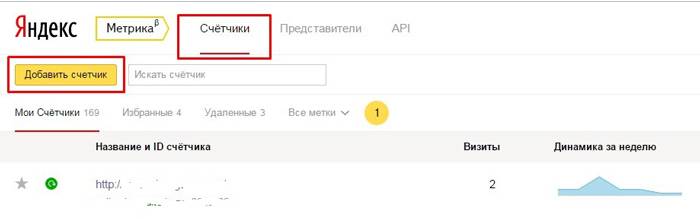
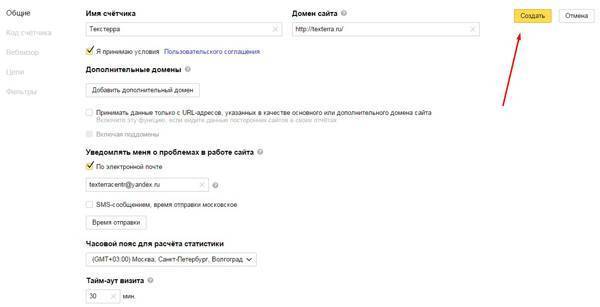
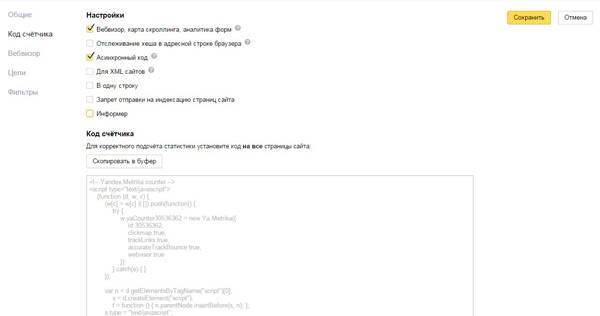
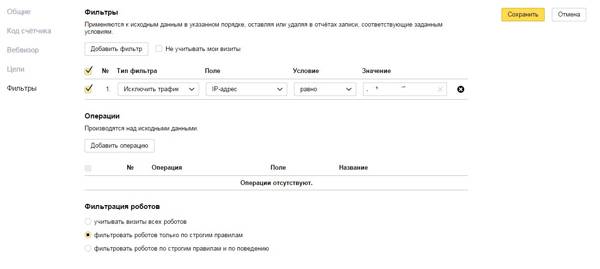
Чтобы увидеть сводку данных эффективности сайта, выберите соответствующую опцию в вертикальном меню.
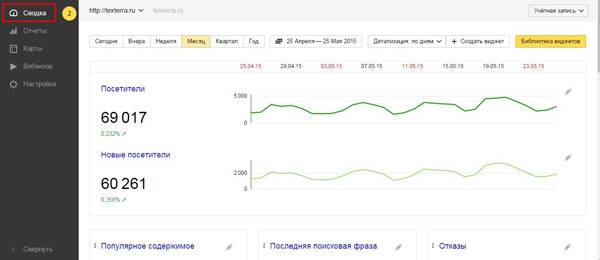
Сводка поможет вам быстро оценить текущую ситуацию и понять, какие данные необходимо тщательно проанализировать. Помните, вы можете настраивать сводные данные: выбирать стандартный или указывать произвольный период времени, выбирать способ детализации, создавать новые или использовать стандартные виджеты.
Чтобы создать виджет, воспользуйтесь соответствующей кнопкой. Выберите тип виджета.
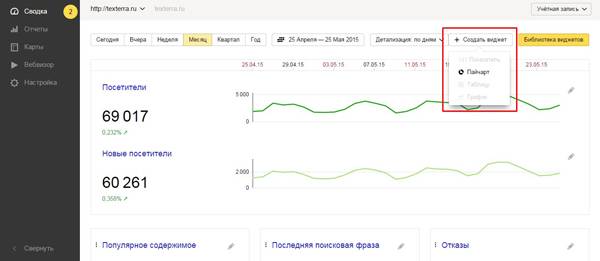
В настройках виджета укажите название. Выберите тип статистики, укажите метрику и способ группировки.
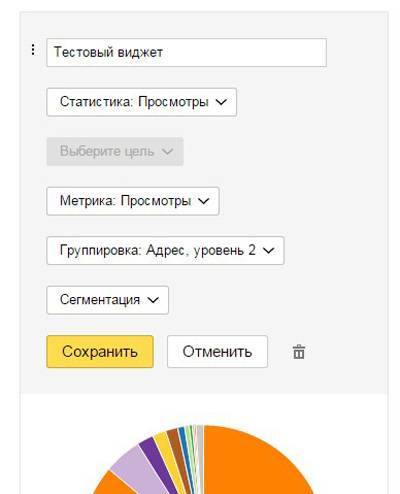
При необходимости сегментируйте аудиторию. Для этого выберите опцию «Сегментация» и отметьте критерий объединения посетителей в группы. Сохраните виджет.
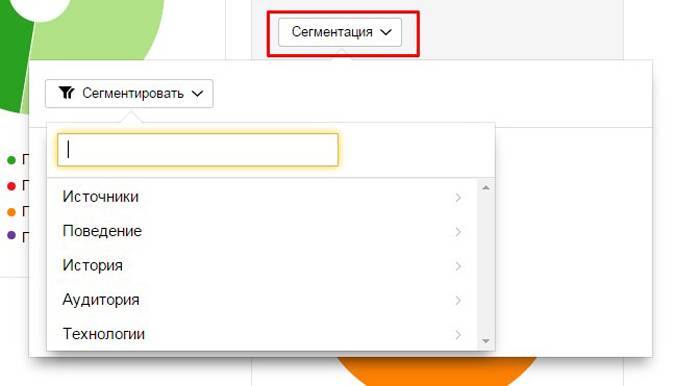
Чтобы использовать стандартный виджет, воспользуйтесь библиотекой. Выберите интересующий вас раздел и виджет, добавьте его в сводку.
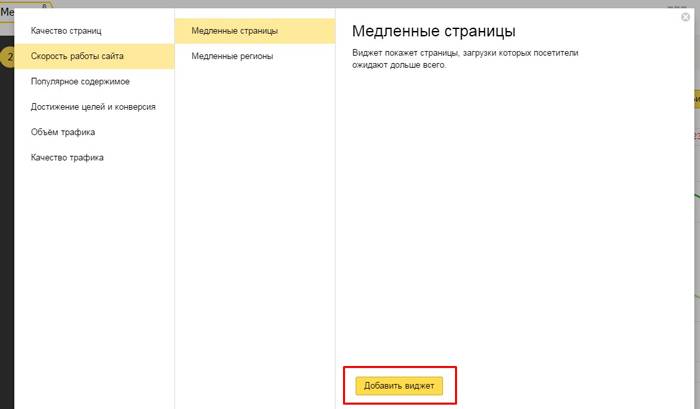
Чтобы воспользоваться стандартными отчетами, в вертикальном меню выберите опцию «Отчеты – стандартные отчеты».
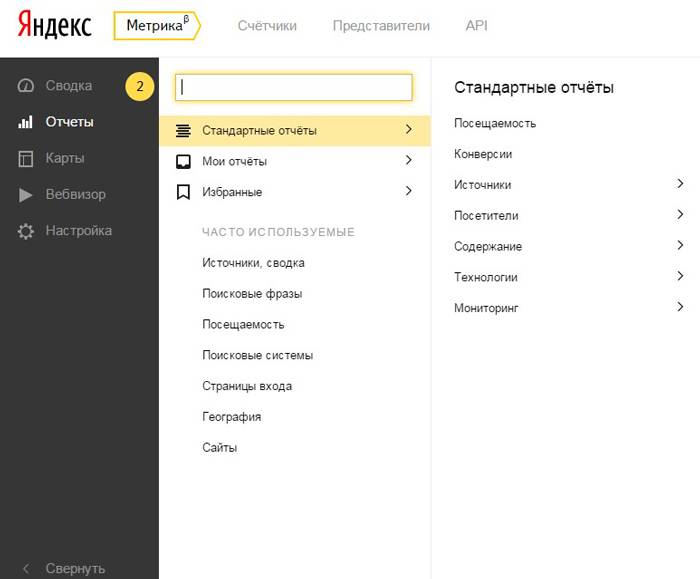
С помощью стандартного отчета «Посещаемость» вы можете оценивать трафик на сайт за стандартные или произвольные периоды времени. Чтобы выбрать пользовательский интервал, воспользуйтесь меню выбора дат.
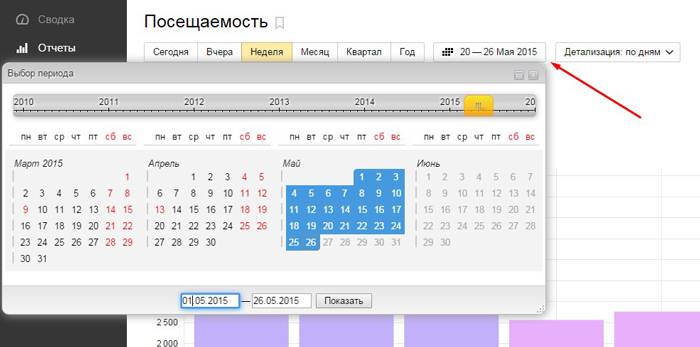
Отчет позволяет детализировать данные по минутам, часам, дням, неделям и месяцам. Вы можете менять порядок отображения детализированных данных. Также вы можете оценить количественные, качественные и поведенческие характеристики трафика: число визитов, просмотров и посетителей, количество новых посетителей и их долю в общем трафике, показатель отказов, глубину просмотров и время на сайте.
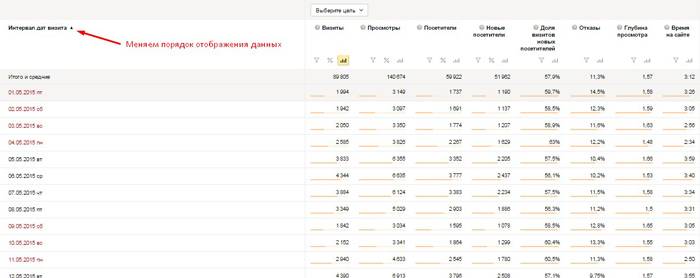
Новая «Метрика» позволяет отслеживать трафик в разрезе сегментов аудитории. Чтобы создать сегменты, воспользуйтесь опцией «Сегментировать». Например, чтобы выделить в отдельный сегмент мужчин в возрасте от 25 до 34 лет из Москвы, выберите меню «Сегментировать – аудитория». Укажите демографические данные пользователей, которых вы хотите объединить в сегмент.
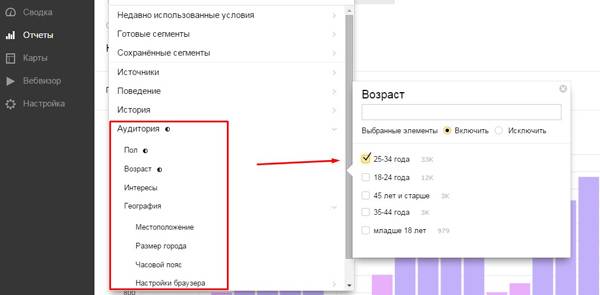
Вы можете сравнивать стандартные и пользовательские сегменты. Например, у вас есть возможность сравнить поведение мужчин из Москвы и Московской области в возрасте от 25 до 34 лет со всеми мужчинами этого возраста, посещающими сайт. Для этого выберите соответствующий сегмент и воспользуйтесь меню «Сравнить сегменты».
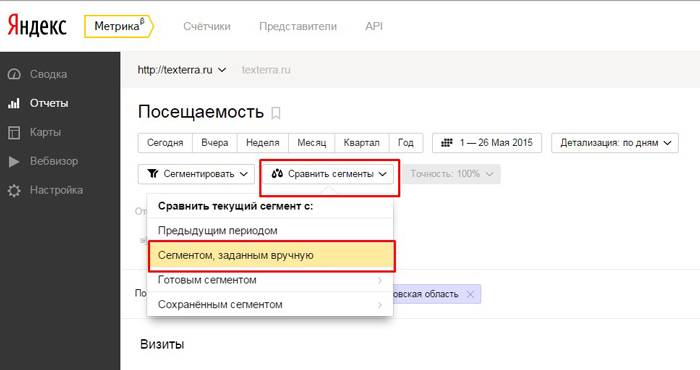
На открывшейся странице воспользуйтесь меню «Сегментировать» и укажите требуемые демографические данные. Сравнение готово:
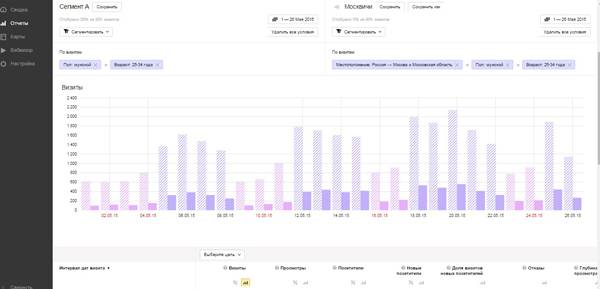
Вы можете экспортировать данные посещаемости сайта в формате .csv. xlsx. pdf. Для этого воспользуйтесь иконкой, отмеченной на иллюстрации.
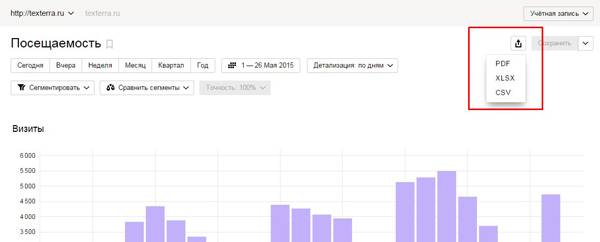
Чтобы воспользоваться отчетом «Конверсии», вы должны установить цели. «Яндекс.Метрика» будет учитывать в качестве конверсий достижение целей. Действуйте так:
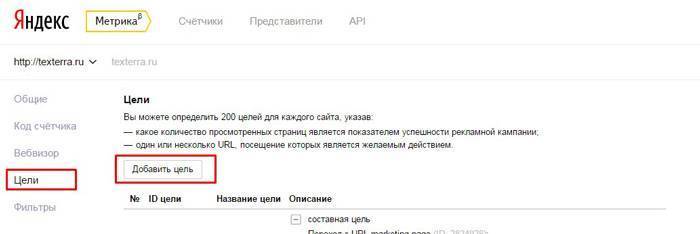
Назовите цель. Укажите условия ее достижения. Представьте, что в качестве цели вы выбрали посещение пользователями страницы «Контакты». Вставьте в соответствующее поле URL страницы и сохраните цель.
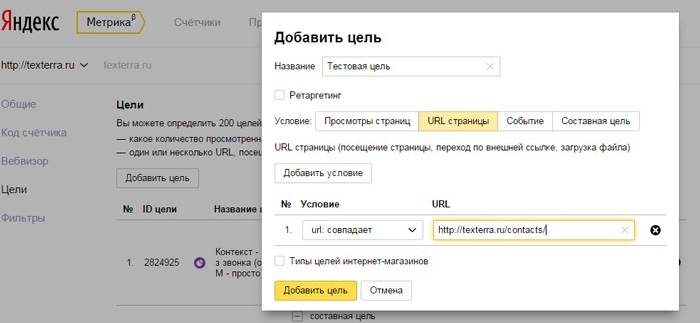
После добавления целей вы можете отслеживать конверсии. Для этого воспользуйтесь меню «Отчеты – стандартные отчеты – конверсии». На странице отчета вы можете выбрать период мониторинга, а также детализацию. Также вы можете сегментировать аудиторию. Например, система позволяет отследить конверсии за произвольный период с детализацией по неделям, которые совершили женщины из России.
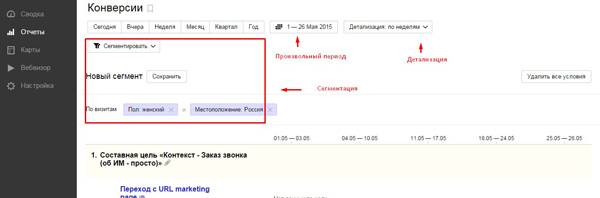
Чтобы воспользоваться отчетом «Источники», выберите меню «Отчеты – стандартные отчеты – источники – источники, сводка».
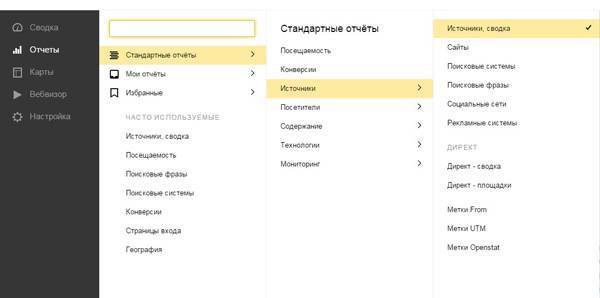
Сводка отчета содержит данные об источниках трафика. Вы можете выбрать стандартный или пользовательский период анализа, детализацию, а также сегментировать аудиторию и сравнить сегменты. Также вы можете выбрать модель атрибуции. Если вы выберите модель «Последний значимый переход», система не будет учитывать незначимые источники. Например, если пользователь два дня назад нашел ваш сайт с помощью «поисковика», а сегодня совершил прямой переход, система засчитает в качестве источника поисковую систему. Также «Метрика» не будет учитывать внутренние переходы.
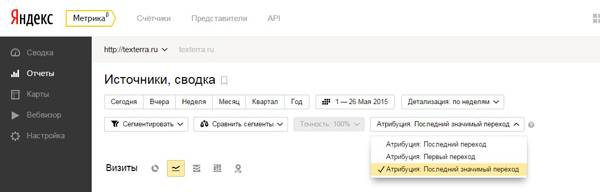
Вы можете выбрать тип диаграммы, а также оценить посещаемость в разрезе стран. Для этого воспользуйтесь одной из иконок над диаграммой.
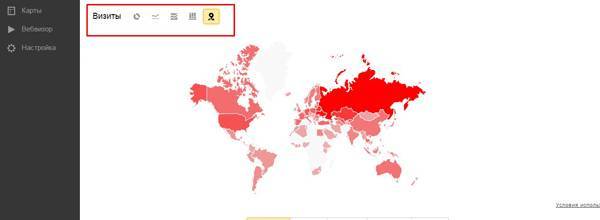
«Метрика» позволяет включить в отчет произвольные группы пользователей. Для этого воспользуйтесь меню «Группировки». Например, вы можете сегментировать посещения по источникам, поведению, демографическим признакам.
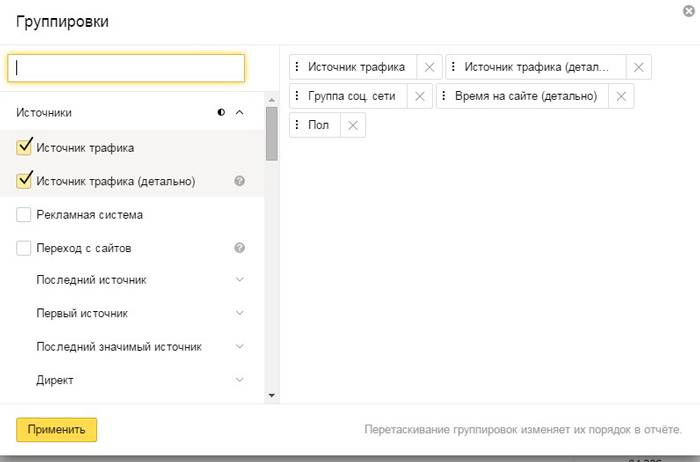
С помощью кнопки «Метрики» вы можете редактировать параметры оценки источников. Например, чтобы оценить возраст аудитории, приходящей на ваш сайт из разных источников, воспользуйтесь меню «Метрики – аудитория – возраст».
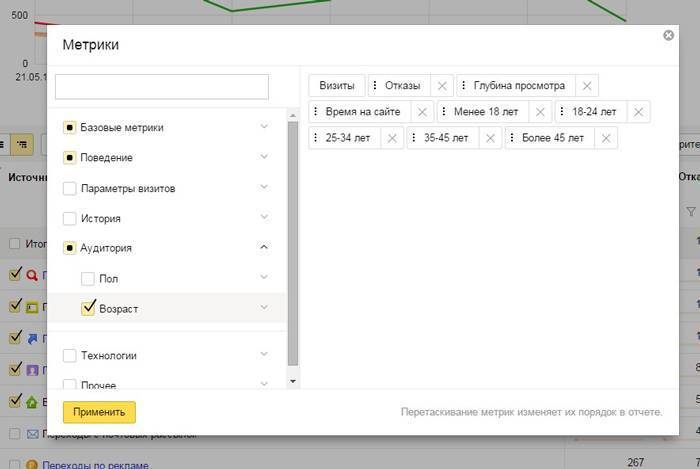
С помощью меню «Выберите цель» вы можете оценивать конверсионность трафика из разных источников. Для этого нажмите на соответствующую кнопку и добавьте цель.
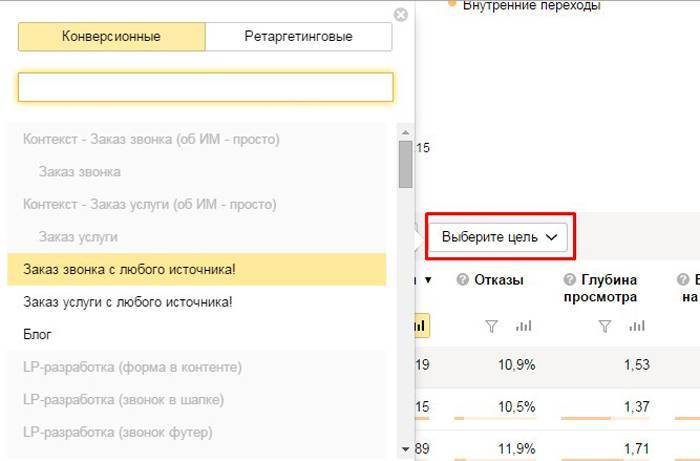
Вы можете детально оценить трафик в разрезе групп источников: сайтов, поисковых систем, социальных сетей и других. Например, чтобы оценить трафик из поисковых систем, воспользуйтесь меню «Отчеты – стандартные отчеты – источники – поисковые системы».
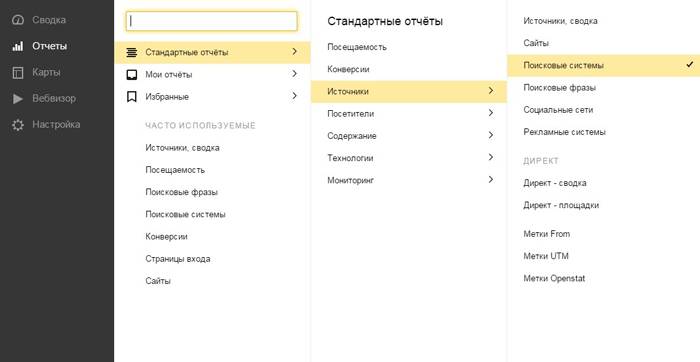
«Метрика» позволяет детализировать данные по каждой поисковой системе: отследить трафик из естественного и мобильного поиска, поиска по картинкам, видео или с помощью приложения. Также вы можете отслеживать поисковые фразы, которыми пользуются ваши посетители.
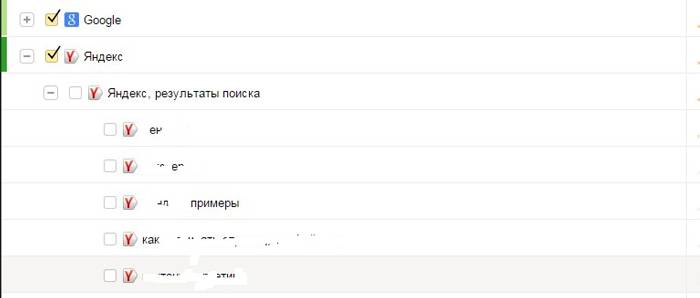
Чтобы воспользоваться этим отчетом, выберите меню «Отчеты – стандартные отчеты – посетители». Раздел «География» позволяет оценить посещения в разрезе стран мира. Обратите внимание на возможность детализировать данные по каждой стране. Для этого достаточно развернуть соответствующее меню.
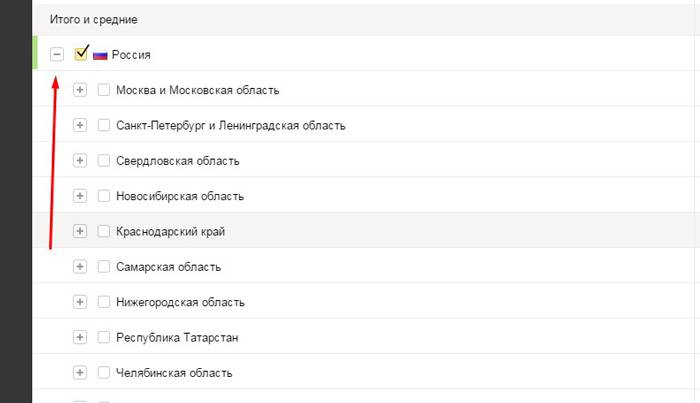
Разделы «Долгосрочные интересы», «Возраст» и «Пол» позволяют следить за пользователями по соответствующим показателям. Обратите внимание на разделы группы «Активность». Они помогут вам оценить поведенческие характеристики посетителей: глубину просмотра, время на сайте и посещения по времени суток. Разделы из группы «Лояльность» позволяют оценить пользователей по количеству и периодичности визитов, а также по времени, прошедшего с первого или предпоследнего визита.
СодержаниеОтчет «Содержание» позволяет отслеживать эффективность контента сайта. Обратите внимание на возможность оценивать содержание ресурса по параметрам URL. Например, вы можете отследить посещаемость статей в разрезе категорий блога. Для этого в разделе «По параметрам URL» необходимо развернуть соответствующее меню. Если вы хотите визуально оценить контент с помощью диаграммы или графика, отметьте нужные параметры URL флажками.
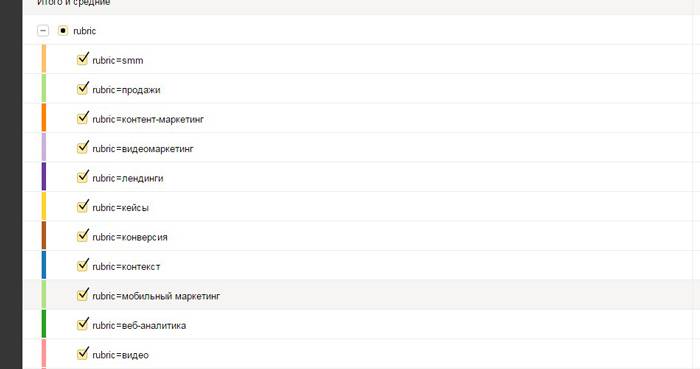
Обратите внимание на разделы «Внешние переходы» и «Загрузки файлов». С их помощью можно определить наиболее популярные сайты, на которые переходят посетители вашего ресурса, а также файлы, которые загружают ваши клиенты.
ТехнологииЭтот отчет позволяет следить за устройствами и программами, которые используют посетители вашего сайта. В частности, у вас есть возможность отслеживать следующие критерии:
Обратите внимание, информацию о планшетах и смартфонах можно детализировать по производителям. Для этого необходимо развернуть соответствующее меню и отметить нужные пункты флажками.
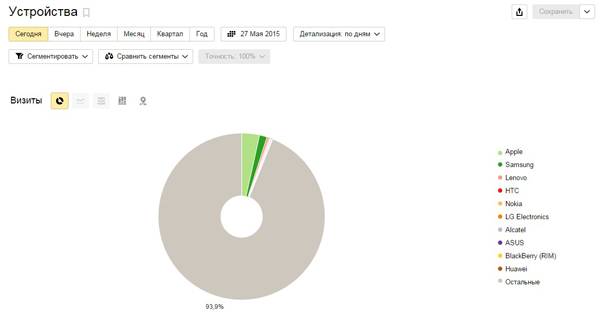
Этот раздел поможет вам следить за техническими характеристиками ресурса. В частности, вы можете проверять такие показатели:
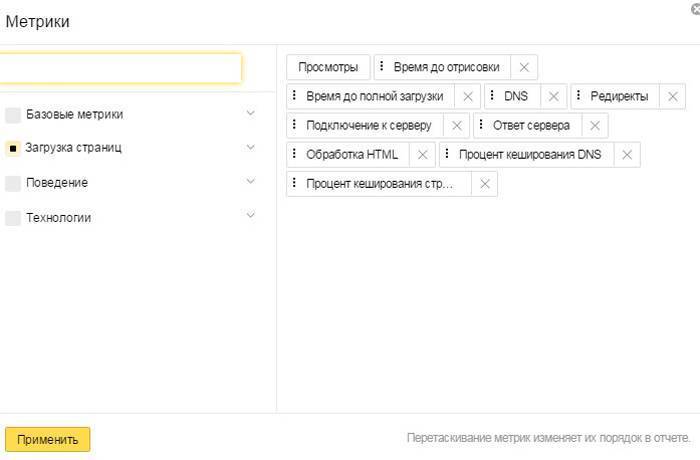
Обратите внимание, в новой «Метрике» отсутствует отчет «Поведение», который есть в стандартной версии сервиса.
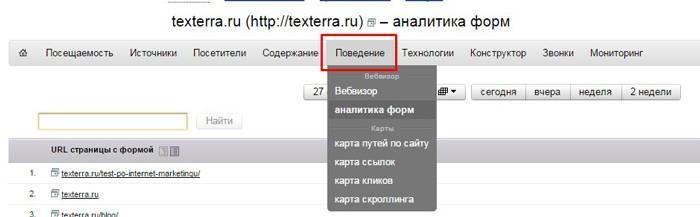
В «Метрике 2.0» доступ к «Вебвизору» и картам осуществляется с помощью отдельного меню. Эти функции рассматриваются ниже.
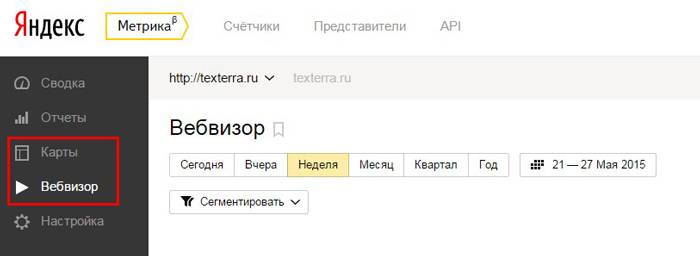
В меню «Отчеты» новой «Метрики» вы можете найти список отчетов, которые вы используете чаще всего, а также избранные отчеты.
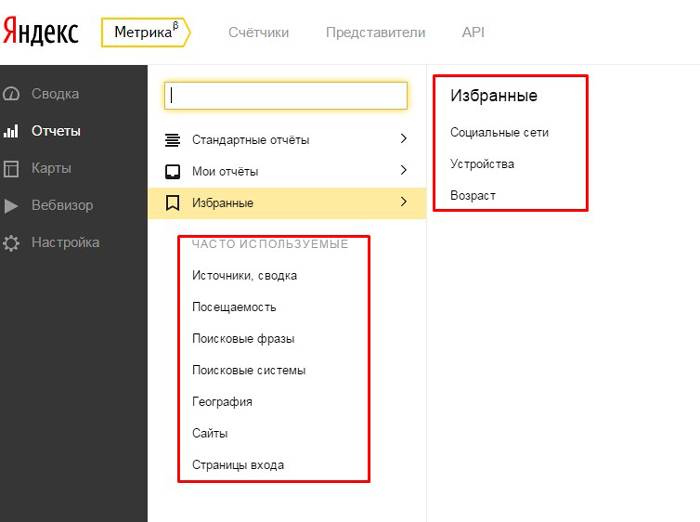
Чтобы добавить отчет в избранные, кликните по ярлыку.
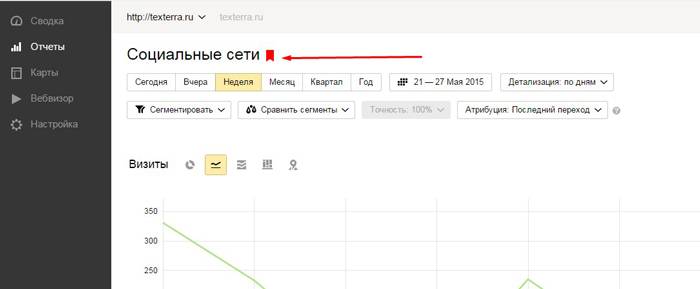
Чтобы создать пользовательский отчет, воспользуйтесь меню «Мои отчеты – новый отчет». Воспользуйтесь кнопкой «Группировки», чтобы добавить параметры мониторинга. Например, представьте, что хотите отслеживать в разрезе стран посещения мужчин и женщин, которые попадают на ваш сайт из поисковых систем. В разделе «Источники» отметьте опцию «Поисковая система». В разделе «Аудитория» поставьте флажок напротив опции «Пол». В разделе «География» выберите пункт «Страна». Нажмите кнопку «Применить».
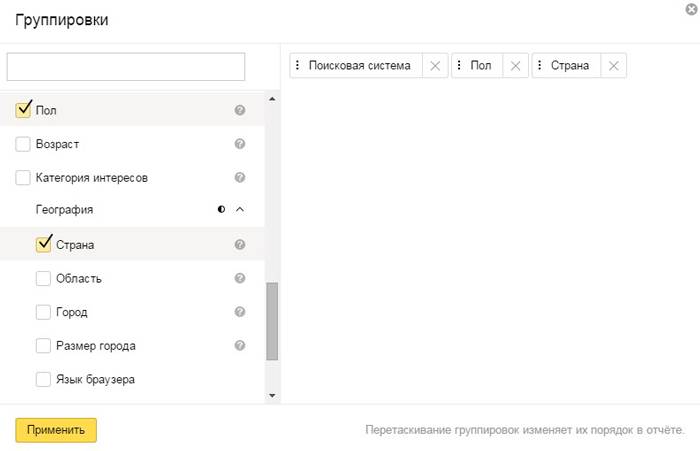
Воспользуйтесь кнопкой «Сохранить», чтобы добавить пользовательский отчет.
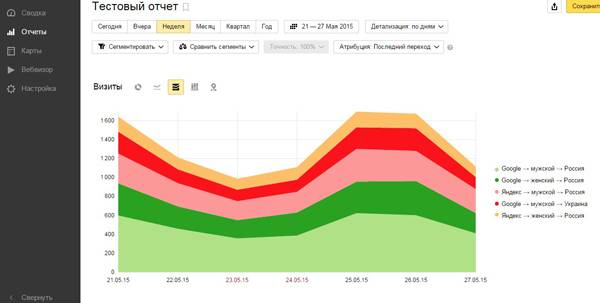
Вебвизор — это инструмент веб-аналитики, записывающий и воспроизводящий действия посетителей сайта. С его помощью вы можете следить за прокруткой страницы, движениями курсора мыши, кликами, заполнением форм, копированием контента пользователями.
Как настроить Вебвизор? Придерживайтесь такого алгоритма:
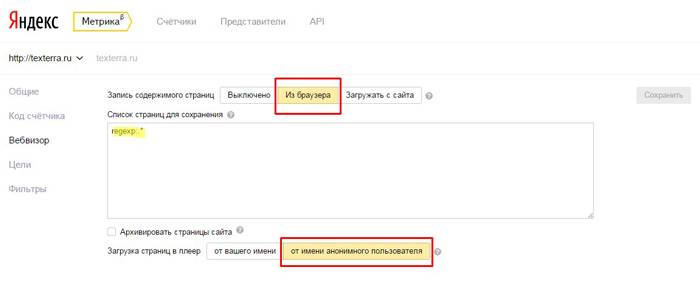
В меню «Вебвизор» вы можете выбрать сегменты аудитории, посещения которых хотите оценить визуально. Например, вы можете выбрать посещения мобильных пользователей: просмотры сайта на экранах смартфонов и планшетов. Для этого выберите меню «Сегментировать». В разделе «Технологии – устройства» отметьте смартфоны и планшеты.
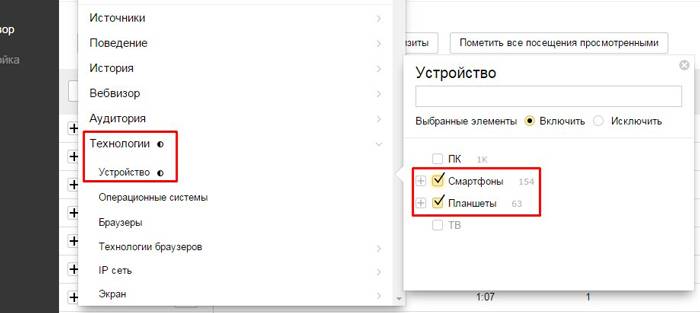
Обратите внимание, чтобы эффективно использовать Вебвизор, вы должны сосредоточиться на определении и анализе конкретных проблем, с которыми сталкиваются пользователи при посещении сайта. Уделите внимание таким особенностям поведения:
В меню «Вебвизор» вы можете добавлять посещения в избранные, а также получать общую информацию о визите. Чтобы изучить данные о посещении, воспользуйтесь отмеченной на иллюстрации иконкой.
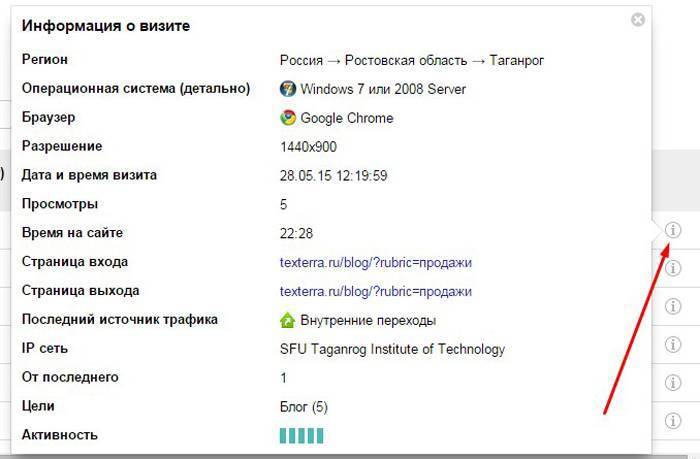
В меню «Карты» вы можете выбрать одну из следующих опций:
Карта ссылок позволяет определить кликабельность ссылок на страницах сайта. Система обозначает каждую ссылку на странице цветами. Они присваиваются в зависимости от популярности линка: чем горячее цвет, тем больше переходов совершается по соответствующей ссылке. Чтобы получить количественные значения, необходимо кликнуть по элементу.
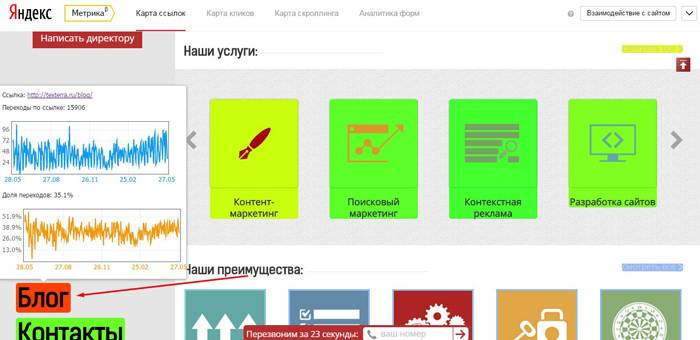
Карта кликов «Яндекс.Метрики» позволяет оценить самые кликабельные элементы страницы, включая ссылки, элементы навигации, формы. Теплота цвета уменьшается от наиболее к наименее популярным областям страницы.
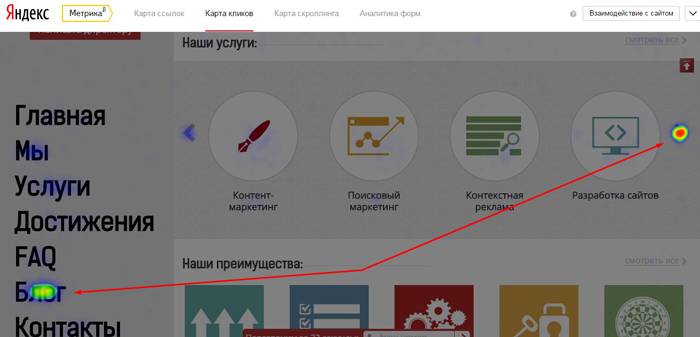
Карта скроллинга позволяет оценить среднее время, проведенное пользователем на первом экране страницы и ниже. Благодаря этому вы можете определить целесообразность размещения тех или иных элементов ниже первого экрана.
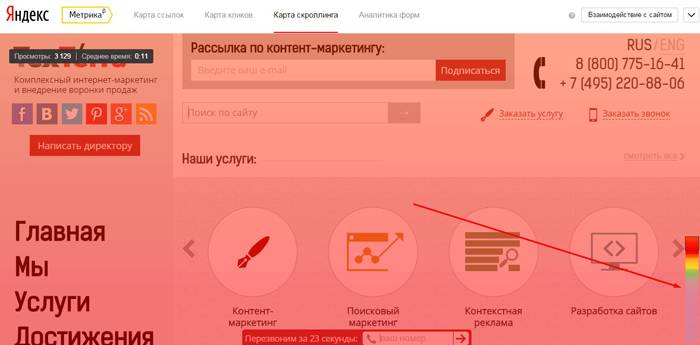
Карта «Аналитика форм» позволяет оценить взаимодействие пользователей с формами. В частности, вы можете анализировать конверсию форм и работу пользователей с полями формы.
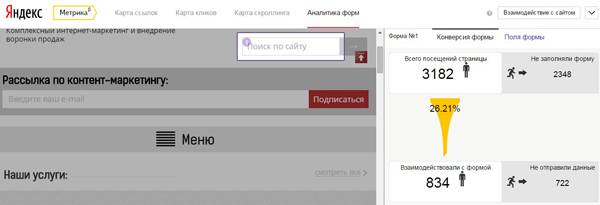
В стандартной версии «Метрики» доступна карта путей по сайту. Она позволяет визуально оценить наиболее популярные пути переходов пользователей вашего ресурса. С помощью данной функции вы можете определить эффективность системы навигации сайта, а также логичность его архитектуры.
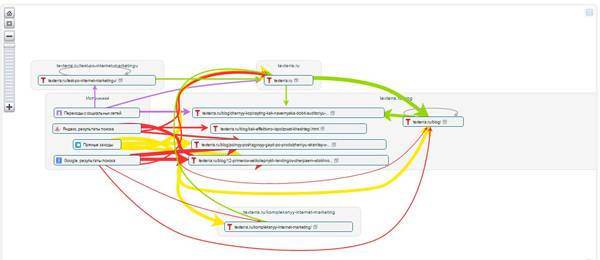
Целевой звонок — это инструмент анализа эффективности рекламы, которая конвертируется с помощью звонков потенциальных клиентов в ваш офис. Вы можете использовать его для оценки онлайн- и офлайн рекламы.
Например, вы можете использовать целевой звонок для отслеживания эффективности контекстной рекламы. В этом случае «Яндекс» предоставляет вам номер телефона, который отображается для ваших потенциальных клиентов, приходящих на сайт по контекстным объявлениям. «Метрика» учитывает звонки по этому номеру.
Обратите внимание, использование функции является платным. Чтобы воспользоваться функцией «Целевой звонок». пополните счет и воспользуйтесь кнопкой «Добавить номер». В случае необходимости воспользуйтесь подробной инструкцией по подключению «Целевого звонка».
«Яндекс.Метрика»: оптимальное решение для начинающих владельцев сайтовСмело используйте новую «Метрику», если вы делаете первые шаги в веб-аналитике. Система компании «Яндекс» объединяет достаточную для решения практических задач функциональность и простоту интерфейса. Обратите внимание на гибкие возможности сегментирования аудитории, а также на доступность пользовательских отчетов. Уделите внимание уникальной функции «Вебвизор». Ищите полезную информацию и обсуждайте свои идеи с единомышленниками в клубе «Метрики». а также пользуйтесь API.
Если у вас есть замечания, дополнения или вопросы по материалу, добро пожаловать в комментарии.

Копирайтер агентства «Текстерра». Пишу статьи, ищу интересную информацию и предлагаю способы ее практического использования. Верю, что благодаря качественному интернет-маркетингу покупатели приходят к продавцам, а не наоборот. Согласны? Тогда давайте дружить на Facebook .
© «TexTerra». при полном или частичном копировании материала ссылка на первоисточник обязательна.
Нашли ошибку в тексте? Выделите нужный фрагмент и нажмите ctrl + enter.